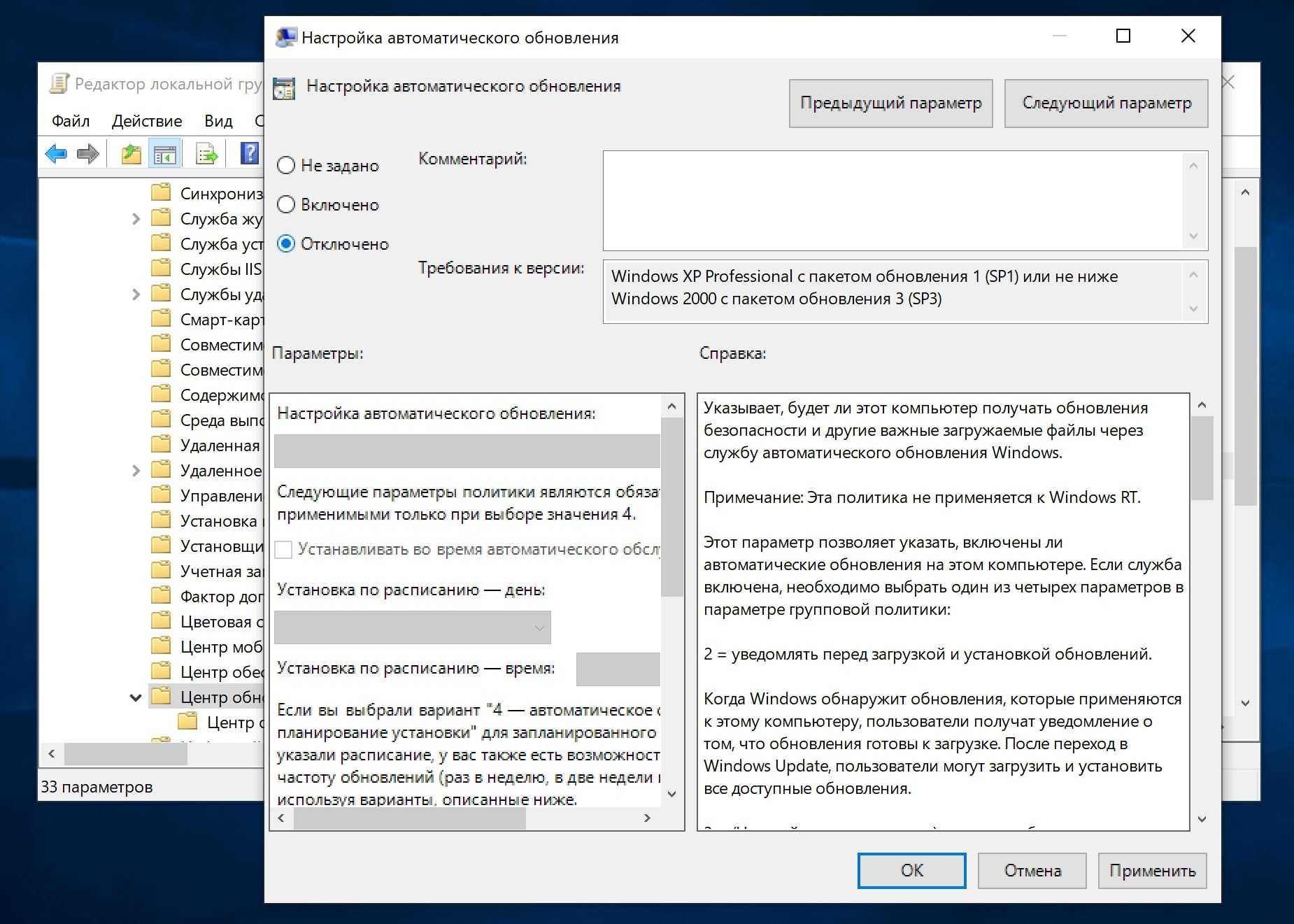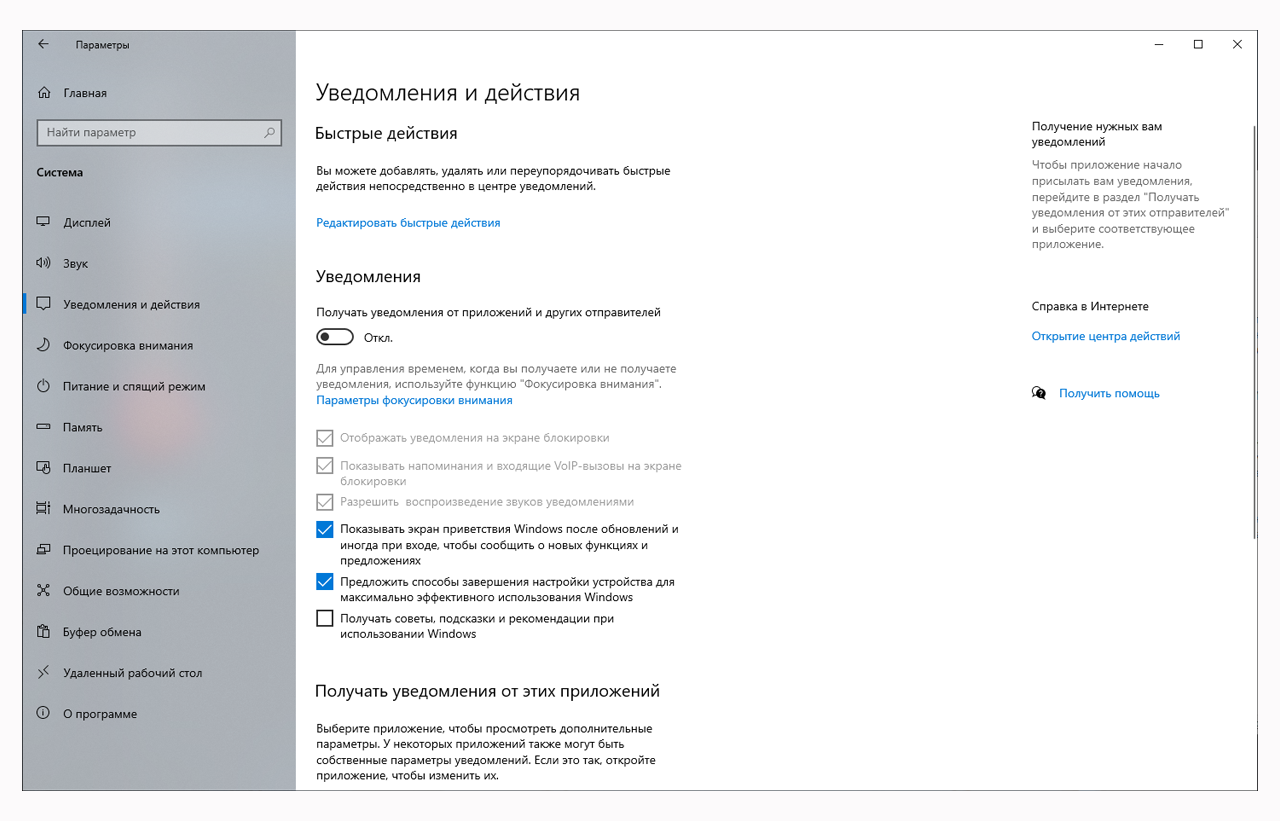Способ 3: Использование специальных программ
Принцип здесь тот же самый, что и на компьютерах. Есть файл подкачки, который берет на себя ту нагрузку, которую не может взять основная память устройства. Так вот, существует множество программ, которые позволяют создавать такие файлы и добавлять их на смартфон/планшет. Рассмотрим самые удобные и популярные из них.
SWAPit RAM EXPANDER
Достаточно интересная и созданная обычными гиками программа. Она позволяет создавать файлы подкачки объемом до 2,5 Гб. Если у Вас есть, к примеру, 1 Гб стандартной оперативной памяти, то еще даже 1 Гб будет просто сокровищем. Чтобы воспользоваться SWAPit RAM EXPANDER, сделайте следующее:
- Скачайте приложение. Сделать это можно, к примеру, на форуме 4PDA (вот ссылка).
- Запустите его. С самого начала нужно будет выбрать язык. К сожалению, русского здесь нет. В принципе, здесь нет принципиально, на каком именно языке будет работать данный продукт, поэтому можно оставить вариант «English» или же поставить отметку возле надписи «Deutsch» и нажать «ОК».
Рис. 8. Выбор языка в SWAPit RAM EXPANDER
- Программа нуждается в упомянутых выше правах суперпользователя. Но получать их отдельно не нужно. SWAPit RAM EXPANDER самостоятельно даст рут права вашему устройству. Для этого лишь нужно нажать на кнопку «Разрешить» в появившемся окне.
- Дальше вы попадете на основное меню рассматриваемой программы. В нем нажмите кнопку «Optimal». Это даст возможность перейти в меню функций, отвечающих за достижение оптимальных параметров работы смартфона/планшета.
Рис. 10. Кнопка «Optimal» в главном меню программы
- Дальше поставьте отметку напротив надписи «Swap Aktiv». Это вызовет сканирование существующих параметров устройства.
Рис. 11. Функция сканирования
- Начнется само сканирование. Оно выглядит так, как показано на рисунке 12. Этот процесс в любой момент можно прервать, нажав на кнопку «Bitte warten» (если выбран немецкий язык интерфейса).
Рис. 12. Процесс сканирования устройства в SWAPit RAM EXPANDER
- Когда сканирование закончится, программа уже будет знать, сколько нужно добавить к существующему объему оперативной памяти для оптимальной работы устройства. Если быть точным, SWAPit RAM EXPANDER определит оптимальную скорость работы. Соответственно, из этого можно будет понять, сколько устройству не хватает на данный момент.
Рис. 13. Результат сканирования в SWAPit RAM EXPANDER
- Нажмите кнопку «schliessen» или «close» (в зависимости от языка), чтобы активировать подкачку.
ROEHSOFT RAMEXPANDER
Эта программа платная и чтобы скачать ее на Google Play, придется заплатить. Если вы готовы пойти на такой шаг, сделайте вот что:
- Скачайте ROEHSOFT RAMEXPANDER (вот ссылка). Запустите эту программу.
- В поле, где написано «Swap файл = » есть ползунок, который позволяет установить размер файла подкачки. Воспользуйтесь таковым.
- Нажмите на кнопку «Активировать Swap».
Рис. 14. Окно ROEHSOFT RAMEXPANDER
Подождите, пока программа закончит свою работу.
Теперь при каждом запуске системы будет запускаться и файл подкачки. Как видим, в ROEHSOFT RAMEXPANDER все очень просто. Но эта программа платная. Можно воспользоваться бесплатным вариантом SWAPit RAM EXPANDER. Выбирайте то, что вам будет удобнее.
Успехов в работе!
В видео ниже показан еще один способ создания файла подкачки на ОС Android.
Как правильно создать файл подкачки,и что это такое
В видео я расскажу о том,как правильно сделать файл подкачки на android телефоне. P.S.В видео я забыл сказать,что в программе Swapit Ram Expander (Ram Expander) файл подкачки отключать и удалять не нужно!Программа сама отключит файл подкачки при подключении USB!
В Андроиде телефоне или планшете. Разберем несколько способов. Предупреждаю сразу: ответственности за ваши действия не несем.
Данная статья подходит для всех брендов, выпускающих телефоны на Android 9/8/7/6: Samsung, HTC, Lenovo, LG, Sony, ZTE, Huawei, Meizu, Fly, Alcatel, Xiaomi, Nokia и прочие. Мы не несем ответственности за ваши действия.
Неподдерживаемые процессоры для Windows 7 и Windows 8.1
Дело в том, Microsoft еще в прошлом году анонсировала, что все обладатели новейших процессоров должны использовать только последнюю версию клиентской платформы — Windows 10. Для более старых версий Windows будет созданы ограничения для использования данных моделей процессоров.
Ограничения распространяется на следующие поколения процессоров:
- 7-ое — поколение процессоров Intel
Core
(микроархитектура Kaby Lake
, выпуск начался в 2017 году) - Седьмое поколение процессоров AMD
(микроархитектура Bristol Ridge
, выпуск начался в 3 квартале 2016 года) -
Qualcomm 8996
(в основном используется для мобильных устройств)
В апреле 2017 года MSFT выпустило специальные патчи для предыдущих версий ОС
-
KB4012218
– для Windows 7 SP1 и Windows Server 2008 R2 -
KB4012219
– для Windows 8.1 и Windows Server 2012 R2
В описании патчей заявляется о появление функционала определения поколения процессора и поддерживаемого оборудования при поиске обновлений через Windows Update.
Enabled detection of processor generation and hardware support when PC tries to scan or download updates through Windows Update.
Соответственно, после установки данных обновлений, система начинает блокировать загрузку новых обновлений (в т.ч для MS Office) и драйверов на старых версиях ОС с ошибкой 80240037
, тем самым вынуждая пользователей переходить на Windows 10 /Windows Server 2016. Таким образом, все старые системы с новым оборудованием перестают получать обновления безопасности и переходят в разряд уязвимых. Похоже на шантаж…
Кроме того, блокируется установка драйверов для видеоадаптеров на базе графических процессоров Intel седьмого поколения (Intel HD Graphics 610 — 650). В Windows 7 SP1 он определяется как стандартный VGA графический адаптер.
![]() При попытке установить скачанный с драйвера производителя подписанный видео драйвер, появляется ошибка «Эта система не удовлетворяет минимальным требованиям для установки программного обеспечения».
При попытке установить скачанный с драйвера производителя подписанный видео драйвер, появляется ошибка «Эта система не удовлетворяет минимальным требованиям для установки программного обеспечения».
![]() Как вы видите, непосредственно в установщике драйвера указано, что на оборудовании с седьмым поколением процессоров Intel, драйвер может быть установлен только в Windows 10 x64.
Как вы видите, непосредственно в установщике драйвера указано, что на оборудовании с седьмым поколением процессоров Intel, драйвер может быть установлен только в Windows 10 x64.
![]() Грустно….
Грустно….
Первое знакомство
Для начала нужно понять, что же это такое.
Часто можно встретить мнение о том, что это маркетплейс. Место, где можно купить товары разных брендов и производителей. Что-то вроде AliExpress, Ozon или Joom.
Ассортимент действительно огромный. Тут имеются каталоги женской, мужской и детской одежды. Также доступна определённая электроника, товары для красоты и здоровья. Продукция для питомцев и хобби также имеется.
Разумеется, производить всё и сразу компания не способна. Она выступает в качестве ритейлера. Заказывает производство в разных компаниях и уже под своими торговыми марками реализует эти товары.
Intel rapid storage technology, что это?
Intel Rapid Storage Technology, что это? Все чаще задаются вопросом продвинутые пользователи. Так вот, эта технология обеспечивает поддержку накопителей информации PCle нового поколения, у которых скорость передачи информации около 1 Гб в секунду. А это значит, что производительность системы хранения только увеличится, а время работы с приложениями, которыми вы часто пользуетесь – значительно сократится.
А если своими словами: ответ на вопрос intel rapid storage technology driver что это — набор драйверов для контроллеров AHCI RAID SATA, произведенных фирмой Интел, которые можно использовать в 32 и 64 битных версиях Windows начиная с седьмой версии.
Можно ли убрать оповещение или обойти его?
Да, и для этого у вас есть 3 варианта.
- Полностью отказаться от апдейтов и работать на «том, что есть».
- Установить Виндоуз 10, как этого хочет компания Майкрософт, и забыть о проблеме.
- Заглушить оповещение.
Давайте рассмотрим каждый случай отдельно.
№1 Поставить Виндоуз 10
Это решение самое простое. Не придется ничего отключать, жертвовать функционалом или придумывать. Тем более, обновить тот же Виндоуз 7 на «десятку» можно абсолютно бесплатно через версию для людей с ограниченными возможностями.
Способов сделать это достаточно много. Рекомендуем изучить их, а если в процессе возникнут какие-либо затруднения, то специалисты Майкрософт помогут справиться с ними.
№2 Отказ от апдейтов
Довольно спорное решение проблемы, учитывая что проблема возникает именно при попытке обновить систему до более новой версии. Этот вариант больше подходит для опытных пользователей, способных вручную выбрать из списка доступных пакетов те, которые действительно будут полезны в ходе эксплуатации. Полный отказ от апдейтов ни к чему хорошему не приведет.
Обратите внимание, что причина возникновения кроется в уже установленном пакете, а также во многих последующих. Если вы решите все же обновиться, то сперва нужно будет удалить последние поставленные апдейты
О каких пакетах идет речь вы узнаете в следующем пункте.
№3 Как обойти оповещение о несовместимом оборудовании?
Проблемы вызывают кумулятивные обновы, которые можно вычислить по названию «Ежемесячный набор исправлений…». Ранее, проблема решалась их ручным удалением через командную строку и скрытием пакета из списка доступных, но библиотеки, вызывающие данное оповещение, приходят с каждым таким пакетом. Иными словами, речи об автоматическом апдейте и быть не может, ведь с новыми пакетами вернется старая проблема.
Встроенные средства Windows
- Перейдите в «Панель управления». Её можно открыть через меню «Пуск».
- Если её там нет, кликните правой кнопкой на панели задач и выберите пункт «Свойства».
- Вкладка «Пуск».
- Кнопка «Настроить».
- В открывшемся списке найдите «Панель управления» и поставьте маркер в чекбокс «Отображать».
- Сохраните изменения.
- Теперь вы можете зайти в «Панель управления».
- В ней откройте меню «Удаление программ» (или «Программы и компоненты»).
- В списке отыщите утилиту, от которой хотите избавиться.
- Выделите её. Над основной рабочей областью появится кнопка «Удалить».
- Или щёлкните по нужной строчке правой кнопкой мыши. В контекстном меню тоже будет доступна опция «Удалить».
- Дальнейшие действия зависят от приложения. Следуйте инструкциям деинсталлятора.
Временно отключите антивирусную защиту на вашем ПК
Временное отключение антивируса McAfee не является геркулесовой задачей, на самом деле вам просто нужно отключить защиту, и вы можете настроить ее на автоматическое включение по истечении желаемого периода времени.
Для этого щелкните правой кнопкой мыши значок McAfee Antivirus в разделе значков на панели задач и выберите параметр «Открыть McAfee» в контекстном меню, чтобы открыть приложение, или выполните поиск приложения в меню «Пуск».
Затем в окне «McAfee» щелкните вкладку «Моя защита», чтобы открыть боковую панель. Затем найдите и щелкните параметр «Сканирование в реальном времени» на левой боковой панели, чтобы продолжить.
Затем на экране «Сканирование в реальном времени» нажмите кнопку «Выключить». На экране появится отдельное окно наложения.
Теперь щелкните раскрывающееся меню и выберите предпочтительную продолжительность времени, если вы хотите включить защиту автоматически. Если вы хотите включить защиту вручную, выберите вариант «Никогда». Затем нажмите кнопку «Выключить» в правом нижнем углу панели, чтобы отключить сканирование McAfee в реальном времени.
После того, как вы отключили сканирование в реальном времени, щелкните параметр «Сканирование по расписанию», расположенный на левой боковой панели прямо под параметром «Сканирование в реальном времени». Это откроет отдельное окно на вашем экране.
Теперь нажмите кнопку «Отключить» на экране «Сканирование по расписанию», чтобы полностью отключить службы запланированного сканирования.
После этого, аналогично предыдущим шагам, нажмите на вкладку «Брандмауэр», расположенную на левой боковой панели. Это приведет вас к экрану настроек «Брандмауэр».
Теперь нажмите кнопку «Выключить» на экране «Настройки брандмауэра», чтобы продолжить. Это откроет отдельное окно наложения на вашем экране.
Затем щелкните раскрывающееся меню на панели наложения «Отключение брандмауэра» и выберите продолжительность, по истечении которой вы хотите повторно активировать защиту. Если вы хотите повторно активировать его вручную, выберите параметр «Никогда», а затем нажмите кнопку «Выключить» на панели, чтобы отключить брандмауэр.
После этого нажмите на опцию «Безопасные приложения» на боковой панели, чтобы продолжить. Вы перейдете на страницу настроек «Сканер уязвимостей».
Затем на странице настроек «Сканер уязвимостей» щелкните плитку «Настройки запланированного сканирования», чтобы открыть параметры.
После этого прокрутите вниз показанные параметры, пока не найдете «Не устанавливать расписание сканирования», и щелкните переключатель, предшествующий параметру. Затем нажмите кнопку «Применить», чтобы сохранить изменения.
Затем прокрутите открывшуюся боковую панель вниз, пока не найдете раздел «Защитите себя в Интернете», затем щелкните плитку «Удаление трекера».
Затем щелкните плитку «Расписание», чтобы открыть настройки планирования функции.
Теперь прокрутите вниз, чтобы найти параметр «Не планировать», и щелкните переключатель перед параметром для выбора. Затем нажмите кнопку «Применить», чтобы сохранить изменения.
Вот и все, вы отключили все службы McAfee в своей системе. Если вы хотите полностью удалить приложение из своей системы, перейдите к следующему разделу.
Поддержка операционной системы
«Rapid Storage Technology» (RST), включая создание томов RAID, работает под Windows 7 и более новыми версиями Microsoft Windows . Более старый «Intel Matrix RAID» поддерживается в Microsoft Windows XP .
Linux поддерживает матричный RAID через устройство сопоставления устройств (DM-RAID) для RAID 0, 1 и 10 и Linux MD RAID для RAID 0, 1, 10 и 5. Настройка томов RAID должна выполняться с помощью параметра ROM в Диспетчер хранения Matrix, затем дальнейшую настройку можно выполнить в DM-RAID или MD-RAID.
FreeBSD и MidnightBSD поддерживают Intel Matrix RAID с помощью драйвера «ataraid», управляемого с помощью команды atacontrol. Однако в более старых версиях FreeBSD возникали критические проблемы с надежностью, в том числе переименование устройства массива при замене диска в массиве, массив, считающийся исправным, если машина перезагружается / выходит из строя во время восстановления массива, и паника ядра при потере диска. или снимается с автобуса. Некоторые из этих проблем в сочетании могут привести к потере всего массива (даже в случае RAID 1).
VMware ESXi 4 не поддерживает функции RAID и Intel Matrix RAID на базе контроллеров Intel ICHxR.
PGPDisk не поддерживает Intel Matrix RAID на базе Intel ICHxR и не поддерживает автономные диски, если на материнской плате включен режим «RAID».
Wufuc v1.0.1.201 для Windows 7
![]()
Данная утилита ориентирована на то, чтобы в Windows 7 убрать надпись о несовместимом оборудовании при обновлении. В статье мы подробно рассмотрим, что же это за программа, а в самом конце этой же странички предоставим возможность бесплатно скачать последнюю русскую версию Wufuc v1.0.1.201 x 32/64 Bit по прямой ссылке или через торрент.
Описание и возможности
Как мы уже говорили, очень часто, когда пользователь обновляет операционную систему Microsoft Windows 7, он сталкивается с ошибкой несовместимости оборудования. Таким путем компания Билла Гейтса заставляет людей переходить на более новые ОС.
![]()
Если данный факт вас не устраивает, ситуацию легко обойти, установив небольшую утилиту, о которой мы сегодня и говорим. Как таковых возможностей у Wufuc нет и единственной ролью небольшой программы выступает обход ограничений со стороны Microsoft.
Достоинства и недостатки
Рассмотрим сильные и слабые стороны использования Wufuc на вашем компьютере ноутбуке.
- Сообщение о несовместимости процессора исчезает.
- Программа проста в установке и настройке.
- Инсталлятор реализован на русском языке.
- Процесс проходит очень быстро.
Это костыль со всеми вытекающими. Оборудование, которое является несовместимым, таковым и не станет. Мы просто как бы, замазываем ошибку.
![]()
Как пользоваться
А теперь давайте быстро переходить к короткой пошаговой инструкции, где будет показано, как получить программу и как ее установить.
Загрузка и установка
В первую очередь нам нужно загрузить русскую версию Wufuc. Делается это так:
- Перейдя в самый конец странички, мы нажимаем кнопку, при помощи которой загрузится архив с приложением. На клавиатуре одновременно зажимаем кнопки «Win» + «Pause» и смотрим разрядность своей Windows.
![]()
- В зависимости от архитектуры операционной системы запускаем один из двух файлов, которые находятся в архиве. Естественно, предварительно их оттуда нужно извлечь на рабочий стол.
![]()
- На первом этапе установки просто жмем «Далее».
![]()
- Принимаем лицензию программного обеспечения и переходим к следующему шагу.
![]()
- Выбираем каталог, в который будет производиться инсталляция.
![]()
- Запускаем процесс установки, нажав одноименную кнопку.
![]()
- Система запросит доступ к администраторским полномочиям. Утверждаем его.
![]()
- Дожидаемся завершения процесса инсталляции.
![]()
- Закрываем окно инсталлятора, кликнув по «Готово».
![]()
Похожие приложения
Альтернатив данный патч не имеет. Он единственный в своем роде и, если необходимо убрать сообщение о несовместимости оборудования, вариант всего один – Wufuc.
Системные требования
Говорить о системных требованиях в данном случае не совсем уместно, но все же мы приведем минимальные технические параметры, которыми должен обладать компьютер.
- Центральный процессор: от 1 ГГц.
- Оперативная память: от 1 Гб.
- Пространство на жестком диске: от 2 Мб.
- Платформа: Microsoft Windows.
- Графический адаптер: не имеет значения.
- Разрешение экрана: 1280 x 768.
![]()
Скачать
Теперь можно переходить непосредственно к скачиванию бесплатной утилиты, которая имеет массу хороших отзывов о себе.
| Версия: | v1.0.1.201 |
| Разработчик: | GitHub |
| Год выхода: | 2021 |
| Название: | Wufuc Setup x32/64 |
| Платформа: | Windows XP, 7, 8, 10 |
| Язык: | Русский |
| Лицензия: | Бесплатно |
| Размер: | 1.5 Мб |
Видеообзор
Если хотите лучше понять, что такое Wufuc, можете ознакомиться с коротким обучающим роликом по теме.
Устраняем ошибку
Из-за чего появляется эта ошибка ясно, теперь следует определиться с тем, каким образом ее устранять. Для начала вспомните, возможно она возникла именно после установки вами какого-то приложения. Тогда следует просто деинсталлировать его, перезагрузить планшет/смартфон на Android Lollipop и проверить, ушла проблема или нет.
Кстати, у магазина Билайн есть выгодное предложение, связанное с хорошим смартфоном — Meizu M5c.
Карта памяти
![]()
Иногда, ошибка устранялась путем извлечения из девайса карты памяти. Для этого следует отключить девайс, вытащить карту, включить и проверить, осталась ошибка или нет.
Восстановление стандартных настроек
Если предыдущие варианты не помогли, тогда остается только вернуть настройки устройства к тем, что были установлены на заводе. Будут удалены все данные, хранящиеся во внутренней памяти смартфона/планшета (не на карте памяти). Чтобы это сделать нужно:
![]()
Сброс настроек через Recovery
![]()
Когда откроется меню, выберите «Wipe data/Factory reset». Управление происходит при помощи кнопок громкости + (выбор) и – (подтверждение).
Перепрошивка
![]()
Если дела совсем плохи, ничего сделать не получается, тогда только один вариант – перепрошивка. Используйте стоковую прошивку, то есть, заводскую. Инструкции, как это сделать, можно найти на официальном сайте производителя устройства (не всегда) или на форуме 4pda.
Ремонт
![]()
Вы потратили уйму времени, но так ничего и не вышло, ошибка по прежнему появляется? Лучше отправиться в ремонтную мастерскую, где профессионалы точно определят, что не так и помогут устранить проблему.
Если внезапно, после очередного включения Android или если по не осторожности удалили лаунчер или по неизвестным причинам исчез рабочий стол Android, то данная статья поможет найти решение! Для решения данной проблемы вам будут доступны несколько способов! Поэтому не отчаивайтесь и если не помог один способ, пробуйте следующий, самое главное не паниковать!
Какие задачи выполняет современная ОС
- Файловая система позволяет создавать, открывать и пользоваться разными файлами.
- Все программы исполняются в порядке очереди благодаря пакетному режиму. Задачи загружаются так, чтобы процессор не оставался без работы.
- Продолжением концепции пакетного режима можно считать многозадачность. Чтобы процессором выполнялись одновременно несколько задач разработали такой подход, как разделение времени. Процессорное время распределяется между исполнением программ.
- По причине конфликта одной программы с другой было создано разделение полномочий. Это позволяет избежать замены одной программы данных в памяти компьютера другой.
Что такое служба развертывания AppX (AppXSVC)
Служба развертывания AppX «развертывает» приложения магазина. Универсальные приложения Windows распространяются в виде .Аррх пакетов, отсюда и название.
Другими словами, этот процесс используется для установки, удаления и обновления приложений магазина. Windows автоматически обновляет магазин приложений в фоновом режиме, и многие приложения в комплекте с Windows – от почты до Paint 3D – все приложения попадают в эту категорию.
Традиционные приложения для Windows используют ресурсы ЦП и диска при их установке, удалении или обновлении. Единственное отличие заключается в том, что при работе с приложениями магазина вы видите ресурсы, используемые AppXSVC, вместо установщика отдельной программы.
Если вы видите, что этот процесс выполняется, когда вы не устанавливаете приложения – и даже если вы никогда не используете эти приложения – Windows обновляет их в фоновом режиме. Это также объясняет, почему вы можете иногда видеть, что этот процесс использует ресурсы процессора и диска в фоновом режиме.
Подведем итоги
<index>
Что это за уведомление
С начала марта 2017 года, компания Майкрософт заявила о том, что будет блокировать обновления для Windows 7 и 8.1 на компьютерах с процессорами нового поколения. К этому поколению относятся: Intel Kaby Lake (он же Core 7-поколения), AMD RYZEN, Snapdragon 820 и выше. То есть, это железо будет стабильно работать только с десяткой.
Заглушка “Несовместимое оборудование” – это исключительно коммерческая мера от Майкрософт, чтобы “заставить” пользователей перейти на Windows 10. Компания искусственно ограничивает выбор пользователя, что бы тот не устанавливал “устаревшую” семерку на новое железо.
Заглушка “Несовместимое оборудование” в Windows 7
Все считают такое нововведение спорной мерой. Хотя в компании и утверждают, что это поколение процессоров включает в себя новые возможности и аппаратные средства, которые препятствуют совместимости со старыми ОС, но это фальшь. Разумеется, Майкрософт спокойно может потянуть это аппаратное обеспечение, ведь семерка и восьмерка по-прежнему поддерживаются компанией на официальном уровне.
Можно ли убрать это?
Еще какое то время назад, можно было убрать эту блокировку, удалив определенные пакеты, в частности это KB4015550, KB4012219, KB4012218, KB4019217, KB4019264. После этого, Центр обновлений работал в нормальном режиме. Но в компании схитрили и выпустили кумулятивный апдейт, в котором блокирующая заглушка вшита по умолчанию, и теперь ОС обновляться не будет.
Кстати, почитайте эту статью тоже: CUDA error 11 — cannot allocate big buffer for DAG — решение ошибки
Избежать эту проблему можно, отказавшись от обновлений и жить с устаревающей ОС. Но можно опробовать программку Wufuc, которую создали народные умельцы и выложили на GitHub. Вот описание её назначения и функционала – https://github.com/zeffy/wufuc. Отмечу сразу, я не ручаюсь за неё, потому как у меня таких проблем нет – сижу на десятке. А другим просьба отписаться, как она работает и помогает ли. Спасибо заранее.
Запуск сценария автоматической установки
Заключение
</index>
- http://testsoft.su/wufuc-ili-kak-ubrat-soobshhenie-nesovmestimoe-oborudovanie-v-windows-7-i-8/
- https://devicess.ru/nesovmestimoe-oborudovanie-v-windows-7-kak-ubrat/
- http://talkdevice.ru/nesovmestimoe-oborudovanie-v-windows-7-kak-ubrat.html